使い方 - ノートイベントの調整
YAMAHA VOCALOID Domino 定義ファイル
はじめに
各ノートイベントの説明を行います。
【重要】 イベントグラフでは 「アンカー上下移動のみ」 を使用する
【重要】
ノートイベントをイベントグラフで使用する時は、「ツール → アンカー上下移動のみ(1) or アンカー上下移動のみ(2)」 を使用します。
※ ツールバーの 「![]() 」 を押してから、「
」 を押してから、「![]() 」 または 「
」 または 「![]() 」 を押します。
」 を押します。
これを使わないと、値を変更したイベントの位置が移動して、無効になってしまいます。
![]()
※ 「---- 334 End of Note Message ----」 の後ろに来たイベントは無効になります。
【重要】 値を変更した後は 「---- 334 End of Note Message ----」 を送信する
【重要】
値を変更した直後に再生しても、うまく発音してくれません。
例えば、Domino で発音記号を 「あ → い」 に変更してから再生しても、うまく行きません。
(VOCALOID 1 では発音されず、VOCALOID 2 では 「い」 と発音させたいのに、「い い」 と 2回発音してしまいます。)
Domino では、値を変更した時に そのイベントが送信されるのですが、「VOCALOID VSTi、VOCALOID2 VSTi」 では、それが 「無効」 ではなく 「保留」 扱いになっているようです。
そこで、再生する前に 「ダブルクリック → OK」 や 「イベント → イベントの送信」 で、CCM#334 --End of Note Message -- を送信しておくと、不要なノートイベントがリセットされて、きちんと発音されるようになります。
※ 頻繁に使用すると思われますので、「環境設定 → ショートカットキー」 で押しやすいキーに設定しておくことを推奨します。
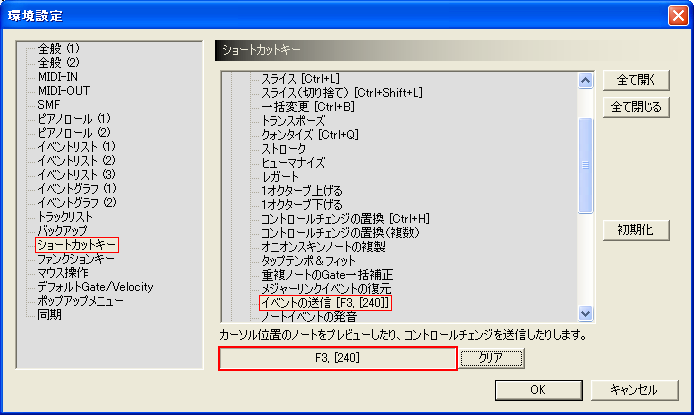
※ 「イベント → イベントの送信」 にショートカットキーを設定します。
VOCALOID 1 専用
VOCALOID 1 専用のイベントです。
CCM#336-338 Attack ← (Top ⁄ Top & End)

「Attack Icon Parameter」 です。
ノートオン付近の音量に変化を与えます。
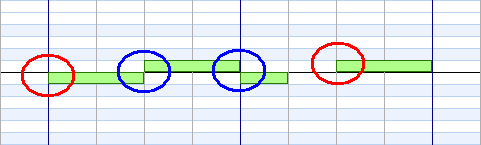
※ 「Attack ←」 は 「赤色付近」 の音量を、「Attack →」 は 「青色付近」 の音量を変化させます。
【重要】
CCM#306 Location が 「Top」 または 「Top & End」 (下の画像の [1] または [4] の状態) の場合は、こちら (CCM#336-338 Attack ←) を使用します。
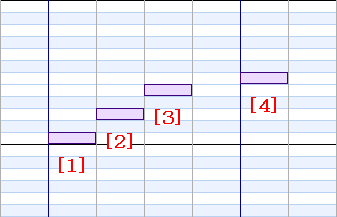
※ CCM#336-338 Attack ← は、[1] または [4] の状態の時のみ有効です。
-
「306 Location」 の一つ下のイベント にカーソルを合わせます。

-
「挿入 → コントロールチェンジ(複数)」 または 「
 」 をクリックして、「コントロールチェンジ(複数)の挿入」 ウィンドウを開きます。
」 をクリックして、「コントロールチェンジ(複数)の挿入」 ウィンドウを開きます。
-
左下の 「Step」 の値を 「0」 にして、「ノートイベントを追加する (ビブラート、アタック)」 フォルダを開いて、「CCM#336-338 Attack ←」 にチェックを入れて、OK します。
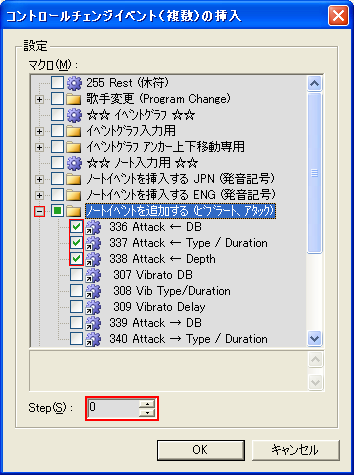
-
「306 Location」 の真下に 「CCM#336-338 Attack ←」 が挿入されるので、それぞれの値を調整します。
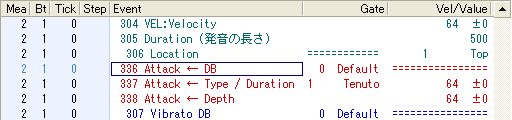
【Attack DB】
Attack Type (VOCALOID Editor での表示は Variation) の種類を切り替えます。
[0] Default
[1] LOLA
[2] LEON
[3] MIRIAM
早い者勝ちな感じですね ^^;
それぞれのボーカロイドをインストールすると、Attack Type が追加されるようです。
【Attack Type】
アタックの種類を切り替えます。
※ Attack DB によって、種類が変わります。
- [DB:0] Default
-
- Tenuto
- Accent
- Extreme Accent
- Legato
- Fast Bendup
- Slow Bendup
- Trill Semitone
- Trill Wholetone
- Mordent Semitone
- Mordent Wholetone
- [DB:1] LOLA
-
- lola 1
- lola 2
- [DB:2] LEON
-
- leon 1
- leon 2
- [DB:3] MIRIAM
-
- Smooth 1
- Smooth 2
- Smooth 3
- Smooth 4
- Smooth 5
- Smooth 6
- Normal 1
- Normal 2
- Normal 3
- Normal 4
- Extreme 1
- Extreme 2
- Extreme 3
- Extreme 4
- Extreme 5
- Extreme 6
※ テーブル (Gate欄に表示される文字) は 「DB : 0 Default」 のものになっていますので、他の Type を使用する時は、値を直接入力して下さい。
【Attack Duration】
アタックの長さです。
値が小さいほどアタックタイムが短くなり、大きいほど長くなります。
【Attack Depth】
アタックの効果の深さです。
CCM#339-340 Attack → (Inside ⁄ End)

「Attack Icon Parameter」 です。
隣接している次のノートオン付近の音量に変化を与えます。
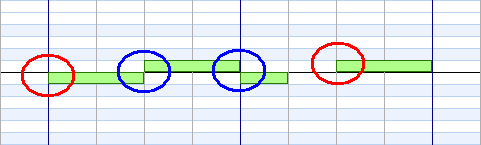
※ 「Attack ←」 は 「赤色付近」 の音量を、「Attack →」 は 「青色付近」 の音量を変化させます。
【重要】
CCM#306 Location が 「Inside」 または 「End」 の場合 (下の画像の [2] または [3] の状態)、つまり 直前にノートイベントが隣接している場合は、「CCM#339-340 Attack →」 を その直前のノートイベントに入力します。
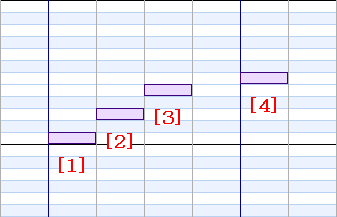
例えば、上の画像の [2] に Attack Icon Parameter を使用する時は、[1] のノートイベントに 「CCM#339-340 Attack →」 を挿入します。
つまり、[1] に入力された 「CCM#339-340 Attack →」 は、[2] のノートオン付近に対して作用します。
-
「341 VOCALOID1 専用 (仮)」 にカーソルを合わせます。

-
「挿入 → コントロールチェンジ(複数)」 または 「
 」 をクリックして、「コントロールチェンジ(複数)の挿入」 ウィンドウを開きます。
」 をクリックして、「コントロールチェンジ(複数)の挿入」 ウィンドウを開きます。
-
左下の 「Step」 の値を 「0」 にして、「ノートイベントを追加する (ビブラート、アタック)」 フォルダを開いて、「CCM#339-340 Attack →」 にチェックを入れて、OK します。
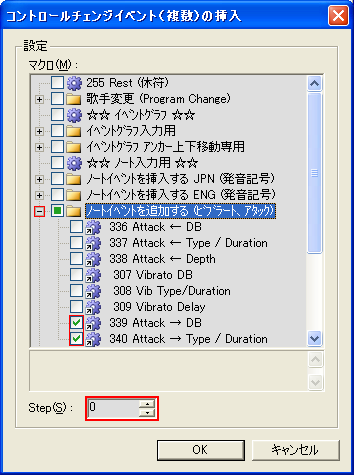
-
「341 VOCALOID1 専用 (仮)」 の真上に 「CCM#339-340 Attack →」 が挿入されるので、それぞれの値を調整します。

【Attack DB】
Attack Type (VOCALOID Editor での表示は Variation) の種類を切り替えます。
[0] Default
[1] LOLA
[2] LEON
[3] MIRIAM
早い者勝ちな感じですね ^^;
それぞれのボーカロイドをインストールすると、Attack Type が追加されるようです。
【Attack Type】
アタックの種類を切り替えます。
※ Attack DB によって、種類が変わります。
- [DB:0] Default
-
- Tenuto
- Accent
- Extreme Accent
- Legato
- Fast Bendup
- Slow Bendup
- Trill Semitone
- Trill Wholetone
- Mordent Semitone
- Mordent Wholetone
- [DB:1] LOLA
-
- lola 1
- lola 2
- [DB:2] LEON
-
- leon 1
- leon 2
- [DB:3] MIRIAM
-
- Smooth 1
- Smooth 2
- Smooth 3
- Smooth 4
- Smooth 5
- Smooth 6
- Normal 1
- Normal 2
- Normal 3
- Normal 4
- Extreme 1
- Extreme 2
- Extreme 3
- Extreme 4
- Extreme 5
- Extreme 6
※ テーブル (Gate欄に表示される文字) は 「DB : 0 Default」 のものになっていますので、他の Type を使用する時は、値を直接入力して下さい。
【Attack Duration】
アタックの長さです。
値が小さいほどアタックタイムが短くなり、大きいほど長くなります。
CCM#341 VOCALOID1 専用 (仮)
![]()
謎のパラメーターです。
効果がサッパリ分かりませんが、VOCALOID Editor が書き出すデータには必ず含まれています。…たぶん。
値は 「1」 で固定な気がしますが、確信が無いので、一応 他の値も入力可能にしてあります。
無くても発音はしますが、一応入れておいた方が良いと思います。
※ 入れる位置は、発音記号関連の真上です。
VOCALOID 2 専用
VOCALOID 2 専用のイベントです。
- CCM#326 End of Phonetic symbols
- CCM#327-328 ベンドの深さ ⁄ ベンドの長さ ⁄ d1meanFirstNote
- CCM#329-330 ポルタメント関連 (?)
- CCM#331 ポルタメントを付加
- CCM#332-333 ディケイ ⁄ アクセント
CCM#326 End of Phonetic symbols
![]()
効果が よく分からないパラメーターです。
無くても発音するようですが、とりあえず、「End」 にしておきましょう。
CCM#327-328 ベンドの深さ ⁄ ベンドの長さ ⁄ d1meanFirstNote
![]()
【ベンドの深さ】
「表情コントロールプロパティ」 の 「ベンドの深さ」 の値です。
音の立ち上がりに下方向からのピッチが掛かります。…たぶん。
「00-01%」 のように値が被っているものがありますが、そういう仕様です。
0% も 1% も、データ的には変わりません。
通常、「0% 〜 100%」 までのパラメーターを操作するためには、値の範囲が 「0 〜 100」 まで必要なはずです。
ところが、VOCALOID2 VSTi のピッチの深さのパラメーターは、何故か 「0 〜 60」 までになっています。
ということは、普通に考えて 40個分 データが被っているということになります。
【ベンドの長さ 1、ベンドの長さ 2】
「表情コントロールプロパティ」 の 「ベンドの長さ」 の値です。
値を大きくすると、ベンドの深さによるピッチの変化の時間が長くなります。…たぶん。
どういう理屈か知りませんが、 2つに分けられています。
両者の 「%」 を一致させて下さい。
【例】
-
「4%」 にしたい場合
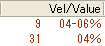
-
「60%」 にしたい場合
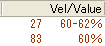
それぞれで異なる 「%」 を指定した場合に どうなるかは分かりません。
どなたか調べて下ちぃ。
【d1meanFirstNote in millisec⁄5】
意味不明なパラメーターです。
値は、「20」 で固定になっています。
(値が固定されているなら、存在自体不要なのでは…?)
CCM#329-330 ポルタメント関連 (?)
![]()
VOCALOID2 Editor では調整出来ないと思われる、効果がよく分からないパラメーターです。
簡単に実験してみた感じ、自動ポルタメントに影響しているような気がします。
-
def.mp3
(10 ⁄ 24、12 ⁄ 12)
※ デフォルトの状態。 -
min.mp3
(0 ⁄ 10、5 ⁄ 5)
※ 「に〜か」 間のポルタメントが無くなっている気がします。 -
max.mp3
(50 ⁄ 60、30 ⁄ 30)
※ ポルタメント掛かりまくりんぐ。
…というか、モロに影響してますね。
細かく見てみましょう。
【重要】
※ 検証が足りないため、色々と間違っているかもしれません。
どなたか、波形表示とかで詳しく検証してみて下ちぃ。
【CCM#329 の 「Gate」 (pMeanOnsetFirstNote in Cent⁄5)】
ノートの状態 (位置) によって効果が異なります。…たぶん。
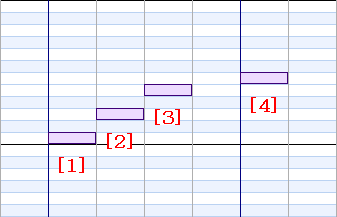
[1] [4] 音の立ち上がりに若干ピッチが掛かります。…たぶん。
[2] [3] 無効です。…たぶん。
【CCM#329 の 「Value」 (d4mean in millisec⁄5)】
ノートの状態 (位置) によって効果が異なります。…たぶん。
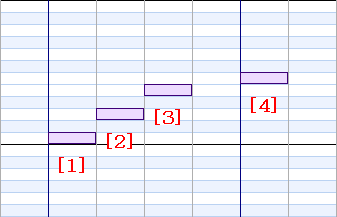
[1] 無効です。…たぶん。
[2] 直前のノートの終わりにポルタメントが掛かります。…たぶん。
[3] 直前のノートの終わりにポルタメントが掛かります。…たぶん。さらに、CCM#305 Duration の値が 「575」 以上 かつ 「発音終了から次のノートオンまでの時間」 が 「300ms」 以上の時は、音の終わりに下方向へのピッチが掛かります。…たぶん。
[4] CCM#305 Duration の値が 「639」 以上 かつ 「発音終了から次のノートオンまでの時間」 が 「300ms」 以上の時は、音の終わりに下方向へのピッチが掛かります。…たぶん。
※ 検証は 「CCM#329 = 10 ⁄ 60」、「CCM#330 = 12 ⁄ 30」 の状態で行いました。
【CCM#330 の 「Gate」 (vMeanNoteTransition in Cent⁄5)】
効果は よく分かりません。
何となく、d4mean (CCM#329 の 「Value」) によるポルタメント使用時に、直前のノートに 「BRE : Breathiness (Noise)」 が掛かっているような気がするのですが…。
どなたか調べて下ちぃ。
【CCM#330 の 「Value」 (pMeanEndingNote in Cent⁄5)】
d4mean (CCM#329 の 「Value」) の音の終わりに掛かるピッチの深さです。…たぶん。
値を大きくすると、下がり具合が増します。…たぶん。
CCM#331 ポルタメントを付加
![]()
「表情コントロールプロパティ」 の 「上行形でポルタメントを付加」 および 「下行形でポルタメントを付加」 の状態です。
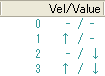
[0] Up OFF ⁄ Down OFF
[1] Up ON ⁄ Down OFF
[2] Up OFF ⁄ Down ON
[3] Up ON ⁄ Down ON
CCM#332-333 ディケイ ⁄ アクセント
![]()
音量を自動で変化させるパラメーターです。
次の画像を ご覧下さい。
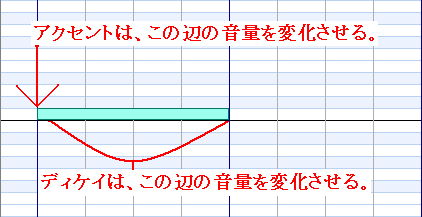
【参考】
位置的にアクセントが前、ディケイが後ろなので、「ディケイ ⁄ アクセント」 よりも 「アクセント ⁄ ディケイ」 と覚えた方が、自然で分かりやすいと思います。
…でも、VOCALOID2 Editor が書き出すデータは 「ディケイ ⁄ アクセント」 の順番になっているので、「ディケイ ⁄ アクセント」 の順番で説明します (- -)ゞ
【ディケイ】
「表情コントロールプロパティ」 の 「ディケイ」 の値です。
音の減衰っぷりを操作するもの…だと思います。
減衰とは、「音が段々小さくなること」 でしょうか。
「0」 にすると、音が自動で小さくなりません。
たぶん、ディケイは 「0」 にして、減衰は 「DYN : Dynamics (Expression)」 で調整した方が、細かく作り込めると思います。
でも、面倒くさいので、私はディケイを使うと思います ^^;ゞ
【アクセント】
「表情コントロールプロパティ」 の 「アクセント」 の値です。
音の出だしの音量を変化させることで、アタック感を操作するもの…だと思います。
アタック感とは、「音の出だしの勢い」 でしょうか。
出だしの音量を大きくすることで、勢いを感じさせるわけです。
※ 「CCM#304 VEL : Velocity」 もアタック感に関するパラメーターなので、一緒に設定するのが良いんじゃないかなーと思います。
VOCALOID 1 & 2 共通
VOCALOID 1 と VOCALOID 2 で共通のイベントです。
- CCM#300 Note Message On
- CCM#301 Version No. & Device No.
- CCM#302 Note Delay
- CCM#303 Note No.
- CCM#304 VEL : Velocity
- CCM#305 Duration (発音の長さ)
- CCM#306 Location
- CCM#307-309 Vibrato 関連
- CCM#310-325 発音記号関連
- CCM#334 End of Note Message
CCM#300 Note Message On
![]()
ノートイベントの開始を意味します。
これ以外のノートイベントには CC#99 を入れていませんので、このイベントが先頭に無いと、他のノートイベントが正常に作用しません。
必ずノートイベントの "先頭に" 入れる必要があります。
CCM#301 Version No. & Device No.
![]()
よく分からないパラメーターです。
今のところ、「0 ⁄ 0」 しか見たことがありません。
※ いまいち法則が分からないのですが、「VOCALOID Editor、VOCALOID2 Editor」 が書き出すデータでは、時々省略されるようです。
CCM#302 Note Delay
![]()
「VOCALOID Editor、VOCALOID2 Editor」 の 「プリセンドタイム」 の値です。
単位はミリ秒 (1000 で 1秒) になります。
※ いまいち法則が分からないのですが、「VOCALOID Editor、VOCALOID2 Editor」 が書き出すデータでは、時々省略されるようです。
MIDI情報を受けてから、実際に処理 (発音) するまでの遅延時間 (準備時間) …だと思います。
(実際の遅延時間は、更に VST ホスト のバッファサイズによるレイテンシが加わると思います。)
充分な時間を設定しておかないと、正しく処理されません。
必要な時間は、おそらく各自の環境 (PC のスペック等) によって異なると思います。
「VOCALOID、VOCALOID2」 の Help で 「プリセンドタイム」 と検索して、説明を読んでみて下さい。
(「これはシンコペーションのことではなく、」 云々というやつです。)
正直、単語の意味とかサッパリなのですが、「発音する前に準備時間を作ることで、より自然な発音をさせることが出来る」 みたいなことではないかと思います。
まあ、遅延時間が生じるのは苦痛でしょうから、特に演奏に影響が出なければ、短い時間に変更しても良いんじゃないかと思います。
逆に、演奏がおかしい (モタったりする) 場合は、値を大きくすることで改善される可能性があります。…たぶん。
【注意事項】
全ての Delay を同じ値にしなければなりません。
※ Delay の値が異なると、演奏がズレて行きます。
デフォルト値を 「1000」 にしてあります。
変更する時は、「編集 → すべて選択」 → 「編集 → 選択範囲の絞り込み」 で「Gate値の範囲で絞り込む」 を 「1000 〜 1000」 にした後、「イベント → 一括変更」 で まとめて変更すると良いと思います。
毎回やるのが面倒であれば、定義ファイルを書き換えてしまいましょう。
定義ファイルをテキストエディタで開いて、「Default="1000"」 を 「Default="任意の値"」 に置き換えれば一発で済みます。
CCM#303 Note No.
![]()
ノートの音階です。
ピアノロールの鍵盤に Note No. を表示させて、それを元に入力しましょう。
【関連ページ】
- 使い方 - ノートイベントの入力
CCM#304 VEL : Velocity
![]()
【重要】
※ VOCALOID VSTi と VOCALOID2 VSTi とで効果が異なります。
【VOCALOID1】
ノートの音量です。
各ノート毎に、細かく音量を設定出来ます。
【VOCALOID2】
音符のはじめの子音の速さです。
※ 「長さ」 ではなく 「速さ」 の方です。
子音をゆっくり伸ばしたい場合は値を小さくします。
(「値を小さくする = 速度が遅い」 なので、子音の発音がゆっくり長くなります。)
子音を短く縮めたい場合は値を大きくします。
(「値を大きくする = 速度が速い」 なので、子音の発音が素早く短くなります。)
…ってことですよね? ^^;
値が大きいほど子音の発音が短くなり、アタック感が強くなるそうです。
アタック感とは、「音の出だしの勢い」 でしょうか。
急いで発音することで、勢いを感じさせるわけです。
※ 「CCM#333 アクセント」 もアタック感に関するパラメーターなので、一緒に設定するのが良いんじゃないかなーと思います。
CCM#305 Duration (発音の長さ)
![]()
ノートの発音の長さです。
単位はミリ秒 (1000 で 1秒) になります。
「VOCALOID VSTi、VOCALOID2 VSTi」 には Gate Time の概念が無く、発音の長さは 「ミリ秒」 で指定する必要があります。
そのため、「テンポ & Gate Time から ミリ秒 を算出する」 みたいな補助ツールが無いと、Domino で手動入力するのは難しいのではないかと思います。
【重要】
※ つくねさん が 「DuraCalc」 というツールを作って下さいました 別 ので、導入しておいて下さい。
-
「DuraCalc」 を起動して、「Tempo」 と 「分解能」 を入力して、「計算ボタン」 を押します。
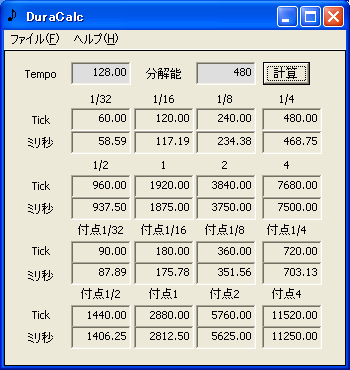
※ 「分解能」 は、Domino の 「ファイル → 曲のプロパティ」 で確認出来ます。
- 「DuraCalc」 の 「Tick」 の値 が Gate Time なので、該当する 「Tick」 の 「ミリ秒」 を入力します。
ちなみに、あらかじめ 「125 ÷ テンポの値」 (※ 分解能が 「480」 以外の場合は、「60000 ÷ 分解能 ÷ テンポの値」) を 「計算 → コピー」 しておいて、「Gate Time*Ctrl + V」 と入力する方法もあります。
-
「スタート → すべてのプログラム → アクセサリ → 電卓」 を起動します。
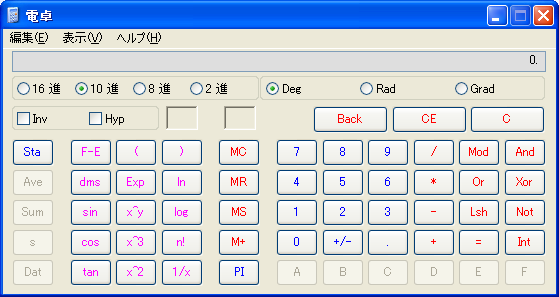
-
「125 ÷ テンポの値」 (※ 分解能が 「480」 以外の場合は、「60000 ÷ 分解能 ÷ テンポの値」) を計算して、「Ctrl + C」 で計算結果をコピーします。
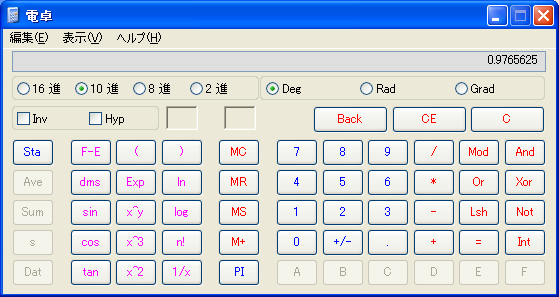
※ 計算はマウスだけでなく、キーボードからも可能です。
-
「305 Duration (発音の長さ)」 の 「Vel⁄Value」 欄で、「Gate Time*Ctrl + V」 と入力します。

Gate Time が中途半端な値の時は、DuraCalc では計算が面倒なので、こちらの方が早いかもしれません。
CCM#306 Location
![]()
ノートの状態 (位置) です。
前後にノートが隣接しているかどうかを表します。…たぶん。
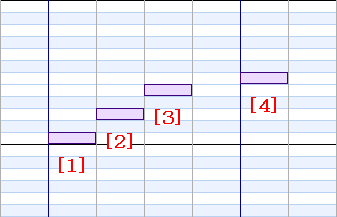
[1] が Top、[2] が Inside、[3] が End、[4] が Top & End になります。
| 前にノート | 後ろにノート | |
|---|---|---|
| Top | なし | あり |
| Inside | あり | あり |
| End | あり | なし |
| Top & End | なし | なし |
効果はよく分かりませんが、一応正しく入力しておいた方が良いと思います。
CCM#307-309 Vibrato 関連

長くなるのでページを分けました。
【関連ページ】
CCM#310-325 発音記号関連

長くなるのでページを分けました。
【関連ページ】
CCM#334 End of Note Message
![]()
ノートイベントの終わりを意味します。
Gate の値は 「0 : continue」、「127 : End of Note Message」 となっていますが、「0 : continue」 の意味は分かりません。
今のところ、「VOCALOID Editor、VOCALOID2 Editor」 が書き出すデータは全て 「127 : End of Note Message」 になっているかと思います。
【重要】
このイベントを単独で送信することで、不要に送信してしまったノートイベントをリセットすることが出来ます。
例えば、Domino で発音記号を 「あ → い」 に変更してから再生しても、うまく行きません。
(VOCALOID 1 では発音されず、VOCALOID 2 では 「い」 と発音させたいのに、「い い」 と 2回発音してしまいます。)
Domino では、値を変更した時に そのイベントが送信されるのですが、「VOCALOID VSTi、VOCALOID2 VSTi」 では、それが 「無効」 ではなく 「保留」 扱いになっているようです。
そこで、再生する前に 「ダブルクリック → OK」 や 「イベント → イベントの送信」 で、CCM#334 --End of Note Message -- を送信しておくと、不要なノートイベントがリセットされて、きちんと発音されるようになります。
※ 頻繁に使用すると思われますので、「環境設定 → ショートカットキー」 で押しやすいキーに設定しておくことを推奨します。
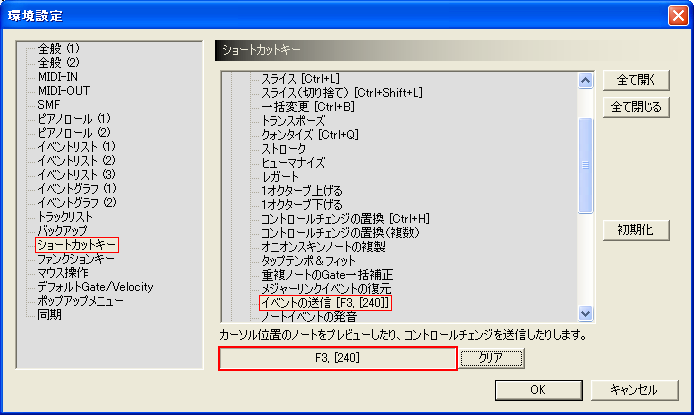
※ 「イベント → イベントの送信」 にショートカットキーを設定します。
サイト名 : 初心者になるための耳コピMIDI講座
管理人 : 逃亡者
連絡先 : メールフォーム 別